時間:2017-07-04 來源:互聯網 瀏覽量:
今天給大家帶來win7係統電腦鬧鍾如何設置,win7係統設置鬧鍾的方法有哪些,讓您輕鬆解決問題。
win7係統電腦鬧鍾怎麼設置 win7係統設置鬧鍾的方法與教程圖解 對於一些冒失者來說鬧鍾是一個非常好用的工具,它可以提醒我們某個時刻該做的事,同時還能改善我們的拖延症!那麼在Win7係統中鬧鍾該怎麼設置呢?下麵小編給大家分享下win7係統鬧鍾的使用方法。
步驟:
1、點擊開始菜單,依次點擊【所有程序】—【附件】—【係統工具】,然後打開“任務計劃程序”;
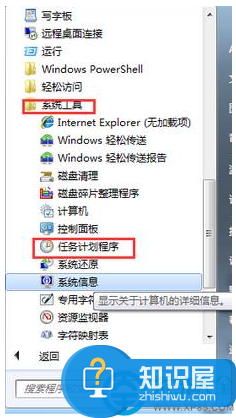
2、在左側“任務計劃程序”上單擊右鍵,選擇“創建任務”,然後點擊【常規】—“名稱”及“描述”;
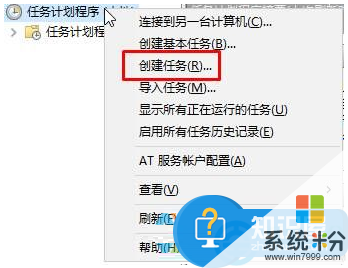
3、點擊【觸發器】選卡,點擊底部的“新建”;

4、點擊“每周”,然後在右側勾選需要提醒的是工作日,比如把“星期一”至“星期五”勾選,再設置需要提醒的時間;
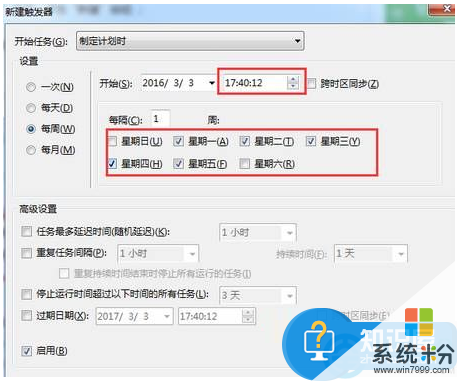
5、切換到“操作”選卡,點擊“新建” ;
6、點擊“啟動程序”,然後再點擊下一個啟動的應用程序,如“QQ音樂”;
7、切換到“條件”選卡,勾選【喚醒計算機運行此任務】;
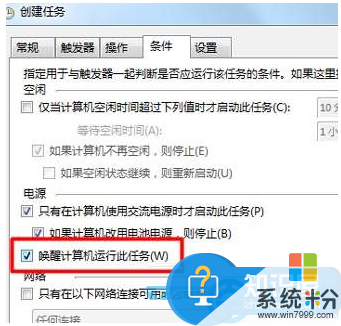
8、點擊“設置”選卡,勾選【如果過了計劃開始時間,立即啟動任務】,點擊“確定”完成設置 ,點擊啟動鬧鍾功能就會開始運行!
以上就是win7係統電腦鬧鍾設置方法,有需要的朋友可以按照以上的方法設置,希望可以幫助到大家。
以上就是win7係統電腦鬧鍾如何設置,win7係統設置鬧鍾的方法有哪些教程,希望本文中能幫您解決問題。